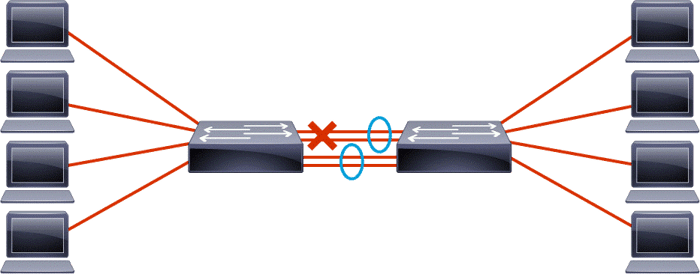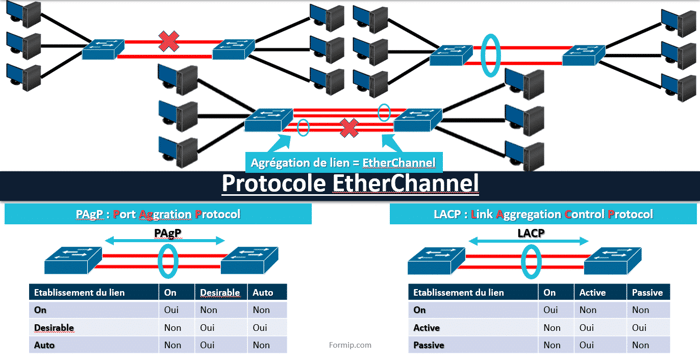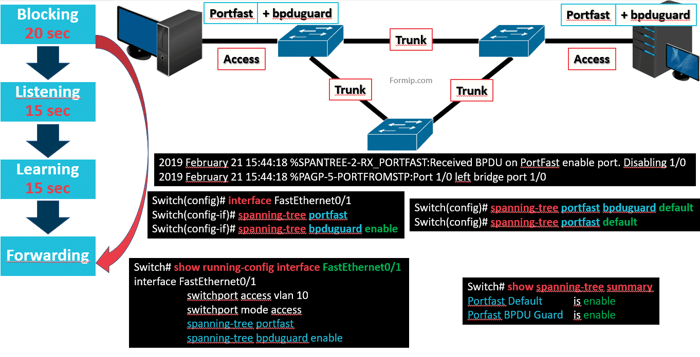Table of Contents
Etherchannel Configuration
Configuration Etherchannel : Dans ce cours, nous allons voir la configuration de PAgP et de ces différentes options !

Sur ce schéma réseau, nous avons 2 switches :
- Le switch A
- Et B
Qui sont connectés par deux liens !
Nous allons regrouper les deux interfaces de chaque switch, c’est-à-dire les interfaces physiques Fa0/1 et Fa0/2, pour ne forcer qu’un seul lien logique.
Pour commencer, nous allons rentrer dans la configuration de l’interface, avec la commande « interface Fa0/1 » pour y créer un channel-group. Nous choisirons le groupe de canaux N°1.
Si on fait un « channel-group 1 mode » suivi d’un « ? », nous pouvons voir les différents modes possibles des protocoles PAgp et LACP.

Exemple
Pour l’exemple, nous allons prendre le mode « Desirable » du protocole PAgP, et nous allons aussi le faire sur le port Fa0/2.

Le switch A est donc configuré en mode « Desirable » du protocole PAgP.
Autrement dit, qu’il négociera avec le switchB pour monter un etherchannel.
Et sur le switch B, on a choisi le mode « Auto » pour qu’ils répondent bien à la demande du switchA de devenir un Etherchannel.

Un message de log sur la CLI, nous confirme la création de l’interface portchannel 1.
![]()
![]()
Maintenant que le port channel 1 est créé, nous pouvons rentrer dans la configuration de l’interface, avec la commande « interface port-channel ».

Toute modification faite sur l’interface logique port channel 1, seront reporté sur les interfaces physiques Fa0/1 et Fa0/2.
Nous allons choisir l’encapsulation 802.1Q avec la commande « switchport trunk encapsulation dot1Q » et monter l’interface en trunk avec la commande « switchport mode trunk ».
La commande « show etherchannel 1 port-channel » permet de vérifier si le port channel est actif ou non.

On peut également voir le protocole utilisé, ici c’est PAgP, ainsi que les interfaces utilisées sur le port channel.
Ici ce sont les interfaces Fa0/1 et 0/2.
La commande « show ethernetchannels summary » est très utile quand on a plusieurs interfaces ethernchannels.

Elle nous donne un aperçu rapide de tous les etherchannels créer ainsi que les interfaces utilisées.
La troisième méthode pour vérifier la configuration etherchannel est la commande « show interface etherchannel ».

Cette commande permet d’afficher des informations sur le switch local, mais aussi sur le switch d’en face !
Ici, à partir du switch A, on peut voir l’interface 0/2 du switchB.
La configuration de LACP est similaire à PAgP. Il suffit juste d’indiquer les modes LACP que l’on souhaite configurer sur les ports.
Pour rappel :
- Le mode par défaut « auto » de PAgP correspond au mode passif de LACP, qui est aussi son mode par défaut.
- Le mode Desirable correspond au mode Active
- Et le mode « On », reste le mode « On »
Il faut juste garder à l’esprit que PAgP peut uniquement être utilisé entre des périphériques Cisco alors que LACP est un standard I3E, ce qui signifie que l’on peut l’utiliser pour créer des ports channels avec des périphériques d’autres fournisseurs.
load balancing
La dernière chose à voir sur l’agrégation de liens est l’équilibrage de charge, plus connu sous le nom de load balancing.
La commande « show etherchannel load-balance » permet de voir la configuration par défaut.

Ici, l’équilibrage de charge se fait par la mac-adresse source.

Si on utilise la commande « port-channel load-balance » suivie d’un « ? », cela nous permet de voir les différentes possibilités de configuration du load-balancing.
La sélection peut se faire par l’adresse IP source ou destination, la Mac adresse source ou destination, ou bien une combinaison de source et de destination !

Sur le schéma, nous avons 4 PC, 2 switches et 1 routeur.
Nous avons vu que l’équilibrage de charge par défaut est basé sur la Mac Adresse.
Ce qui signifie que tout le trafic d’une adresse MAC sera envoyé vers une seule et même interface physique.
Par exemple :
- L’adresse MAC en 3A sera envoyée sur l’interface fa0/1 du SwitchA.
- L’adresse MAC en 3B sera envoyée sur la 0/2.
- La 3C vers la 0/1 du même switch
- Et L’adresse MAC en 3D sera envoyée vers l’interface O/2 du SwitchA.

Comme il y’a plusieurs PC, cette configuration est très bien, car les deux liens physiques entre les 2 switches sont utilisés.
Par contre, du côté du switchB, c’est une autre histoire…
Car comme la sélection se fait sur l’adresse mac source et qu’il n’y a qu’un seul lien entre le routeur et le switch B, le chemin retour, ou tout autre paquet qui souhaite joindre les PC’s, ne se feront que sur un seul lien, comme il n’y a qu’un seul mac adresse source.
La Mac adresse en 3 E !
Il choisira soit la FA0/1 ou la Fa0/2. Et l’autre ne sera pas du tout utilisé.
C’est pourquoi il serait préférable de changer ce mécanisme par la mac adresse de destination, au lieu de la source.
![]()
De cette manière, la charge sera bien répartie sur les différents liens, car les PC’s ont tous un mac adresse différente.
Conclusion
Dans ce cours, nous avons exploré la configuration de l'EtherChannel en mettant l'accent sur les protocoles PAgP et LACP. En regroupant intelligemment les interfaces physiques de deux switches, nous avons créé un lien logique unique, garantissant une connectivité efficace et une utilisation optimale de la bande passante. En choisissant soigneusement les modes de négociation, tels que "Desirable" pour PAgP, nous avons établi des connexions fiables et redondantes entre les switches, renforçant ainsi la robustesse du réseau.
De plus, nous avons examiné l'encapsulation 802.1Q et la vérification de l'activité du port channel, illustrant l'importance de la cohérence et de la surveillance proactive dans la configuration de l'EtherChannel.
Enfin, nous avons abordé l'équilibrage de charge, soulignant l'impact de la sélection basée sur l'adresse MAC et proposant des ajustements pertinents pour une répartition efficace du trafic.
En combinant ces éléments, nous avons fourni un aperçu complet de la configuration EtherChannel, offrant ainsi aux administrateurs réseau les connaissances nécessaires pour mettre en place des connexions hautement performantes, fiables et équilibrées.
Retrouvez tous nos cours pour réussir votre CCNA sur la chaîne YouTube de Formip.
Pour compléter votre compréhension des connexions réseau, découvrez également notre guide détaillé sur Network Address Translation : Les 3 types pour approfondir vos connaissances sur le NAT.
FAQs
Qu’est-ce qu’un EtherChannel ?
Un EtherChannel est une technique qui permet d’agréger plusieurs interfaces physiques en un seul lien logique pour augmenter la bande passante et assurer la redondance.
Quelle est la différence entre PAgP et LACP ?
PAgP : protocole propriétaire Cisco.
LACP : protocole standard IEEE, compatible avec plusieurs fournisseurs.
Quels sont les modes de négociation pour PAgP et LACP ?
PAgP : Auto, Desirable, On
LACP : Passive, Active, On
Comment vérifier si un EtherChannel fonctionne correctement ?
show etherchannel summaryshow etherchannel 1 port-channelshow interface etherchannel
Qu’est-ce que le load balancing sur un EtherChannel ?
Le load balancing répartit le trafic sur les différentes interfaces physiques. La configuration peut se baser sur l’adresse MAC source, l’adresse MAC destination, l’adresse IP source/destination ou une combinaison.
Pourquoi choisir l’adresse MAC de destination pour le load balancing ?
Cela permet de mieux répartir le trafic, surtout quand plusieurs PC communiquent avec un seul lien vers un autre switch ou routeur, évitant la saturation d’un seul lien physique.
Peut-on utiliser EtherChannel entre des équipements non-Cisco ?
Oui, uniquement avec LACP, car PAgP est propriétaire Cisco.